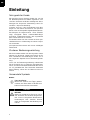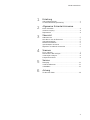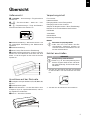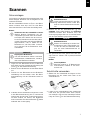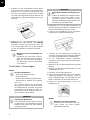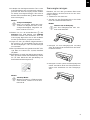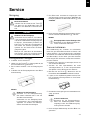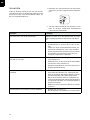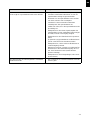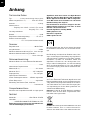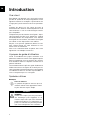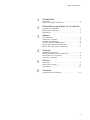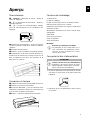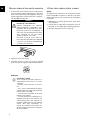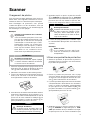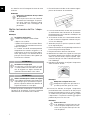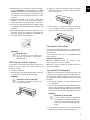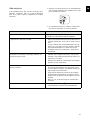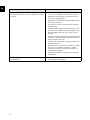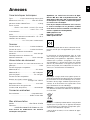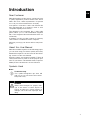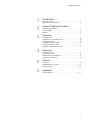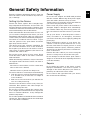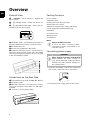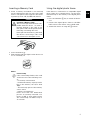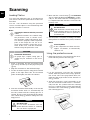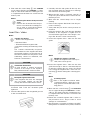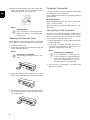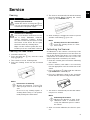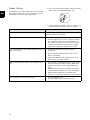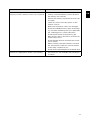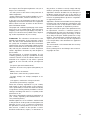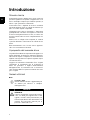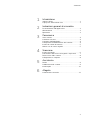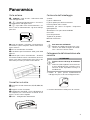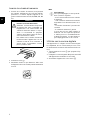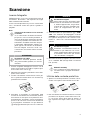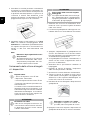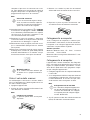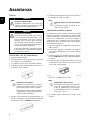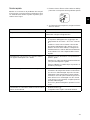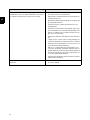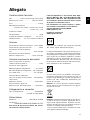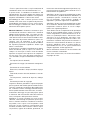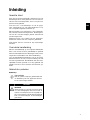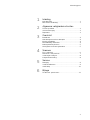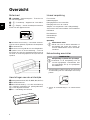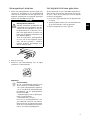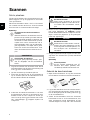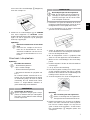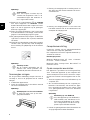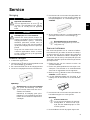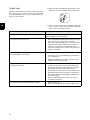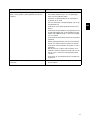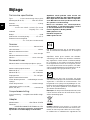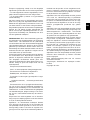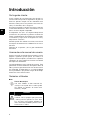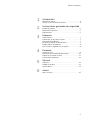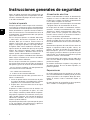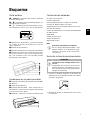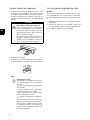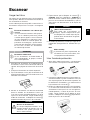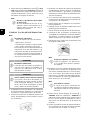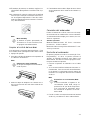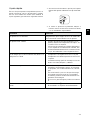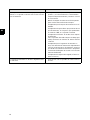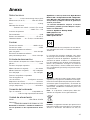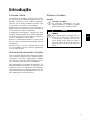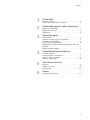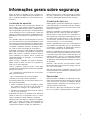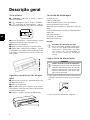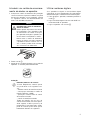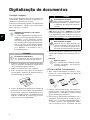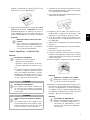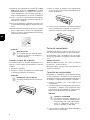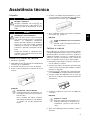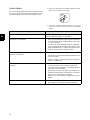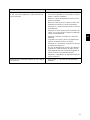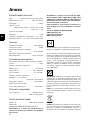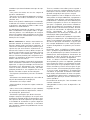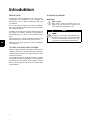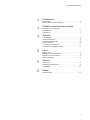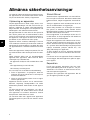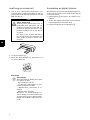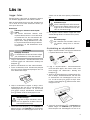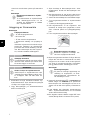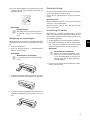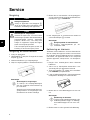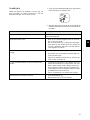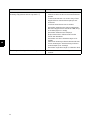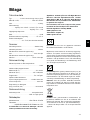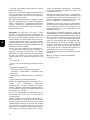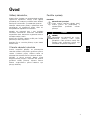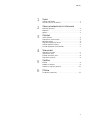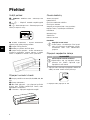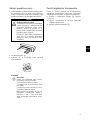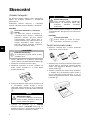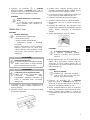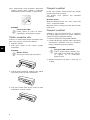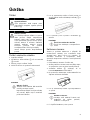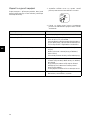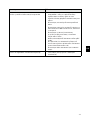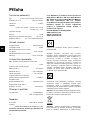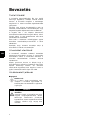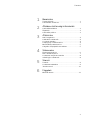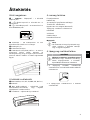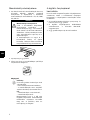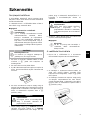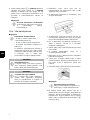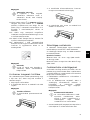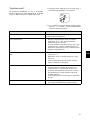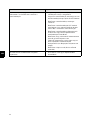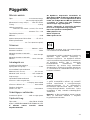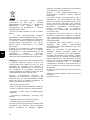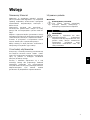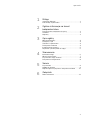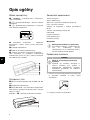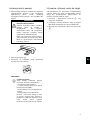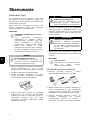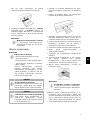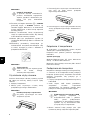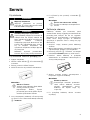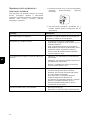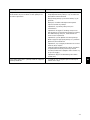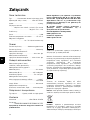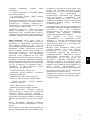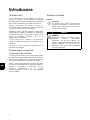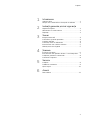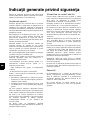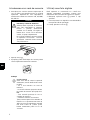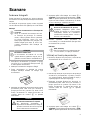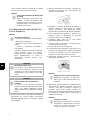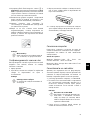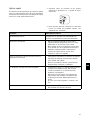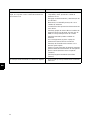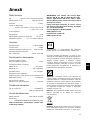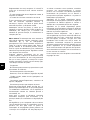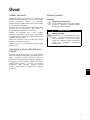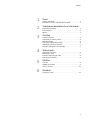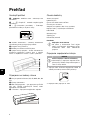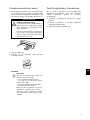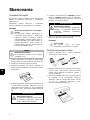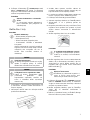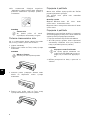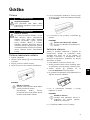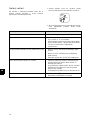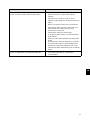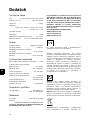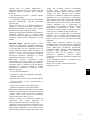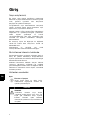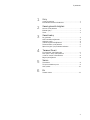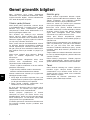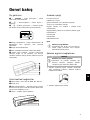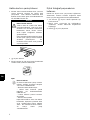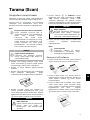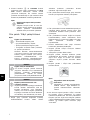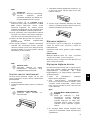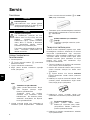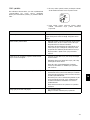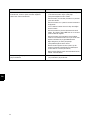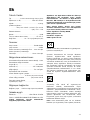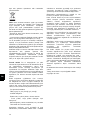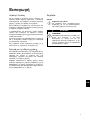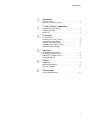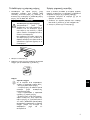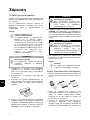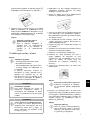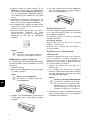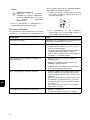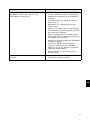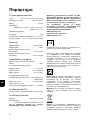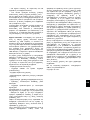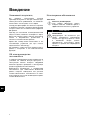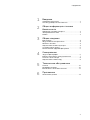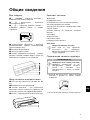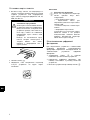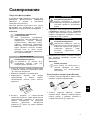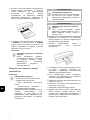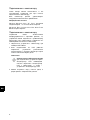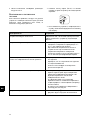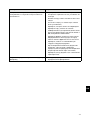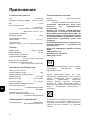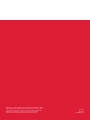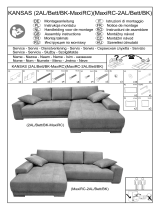AgfaPhoto AS1150 Manuale utente
- Categoria
- Adattatore per lucidi per scanner
- Tipo
- Manuale utente
Questo manuale è adatto anche per
La pagina si sta caricando...
La pagina si sta caricando...
La pagina si sta caricando...
La pagina si sta caricando...
La pagina si sta caricando...
La pagina si sta caricando...
La pagina si sta caricando...
La pagina si sta caricando...
La pagina si sta caricando...
La pagina si sta caricando...
La pagina si sta caricando...
La pagina si sta caricando...
La pagina si sta caricando...
La pagina si sta caricando...
La pagina si sta caricando...
La pagina si sta caricando...
La pagina si sta caricando...
La pagina si sta caricando...
La pagina si sta caricando...
La pagina si sta caricando...
La pagina si sta caricando...
La pagina si sta caricando...
La pagina si sta caricando...
La pagina si sta caricando...
La pagina si sta caricando...
La pagina si sta caricando...
La pagina si sta caricando...
La pagina si sta caricando...
La pagina si sta caricando...
La pagina si sta caricando...
La pagina si sta caricando...
La pagina si sta caricando...
La pagina si sta caricando...
La pagina si sta caricando...
La pagina si sta caricando...
La pagina si sta caricando...
La pagina si sta caricando...
La pagina si sta caricando...
La pagina si sta caricando...
La pagina si sta caricando...
La pagina si sta caricando...

1
IT
Introduzione
Stimato cliente,
Introduzione Brand Variabel
Acquistando questo apparecchio, avete scelto un
prodotto AgfaPhoto di qualità. L’apparecchio sod-
disfa i molteplici requisiti per l’utilizzo privato, in
ufficio o per operazioni commerciali.
Scansionate foto o biglietti da visita e trasferite
automaticamente i dati su schede di memoria op-
pure su cornici digitali compatibili.
L’adattatore per strisce di negativi / diapositive
(guidapellicola) consente di eseguire la scansione
di strisce di negativi in bianco e nero, a colori e dia-
positive senza telaio in modo completamente au-
tomatico.
Inoltre, se lo si collega ad un computer, lo scanner
si presta all'utilizzo come lettore di schede di me-
moria.
Buon divertimento con il vostro nuovo apparec-
chio e le sue numerose funzioni!
A proposito del manuale d’uso
La guida all’installazione riportata nelle pagine se-
guenti permette di mettere in funzione l’apparec-
chio in modo rapido e semplice. Le descrizioni det-
tagliate sono riportate nei capitoli seguenti di que-
sto manuale d’uso.
Leggere con attenzione il manuale d’uso. Seguire
soprattutto le avvertenze per la sicurezza, in
modo da garantire il miglior funzionamento
dell’apparecchio. Il costruttore non si assume al-
cuna responsabilità se queste istruzioni non ven-
gono seguite.
Simboli utilizzati
Consigli e aiuti
Avvertenza sui pericoli
Nota
Consigli e aiuti
Questi simboli indicano suggerimenti per
un utilizzo più efficace e semplice
dell’apparecchio.
PERICOLO!
PERICOLO!
Fornisce avvertenze sui pericoli per per-
sone, sui danni per l’apparecchio o altri
oggetti, nonché sulla prevenzione per
evitare la perdita dei dati. Un utilizzo non
corretto può provocare pericoli per le
persone o danni alle cose.

2
Sommario
Sommario
1
Introduzione
Stimato cliente, ................................................................................... 1
A proposito del manuale d’uso .................................................. 1
2
Indicazioni generali di sicurezza
Posizionamento dell’apparecchio ............................................. 3
Alimentazione ..................................................................................... 3
Riparazioni ............................................................................................ 3
3
Panoramica
Vista esterna ....................................................................................... 4
Connettori sul retro .......................................................................... 4
Contenuto dell’imballaggio ........................................................... 4
Collegamento dell’alimentatore alla corrente .................... 4
Inserire la scheda di memoria .................................................... 5
Utilizzo con la cornice digitale ................................................... 5
4
Scansione
Inserire fotografie ............................................................................. 6
Caricamento delle strisce di negativi / diapositive ......... 7
Pulire il vetro dello scanner ......................................................... 8
Collegamento a computer ............................................................ 8
5
Assistenza
Pulizia ...................................................................................................... 9
Calibrazione dello scanner ........................................................... 9
Guida rapida ...................................................................................... 10
6
Allegato
Caratteristiche tecniche ............................................................. 12

3
IT
Indicazioni generali di sicurezza
Indicazioni generali di sicurezza
Prima di utilizzare l'apparecchio, si raccomanda di
leggere le seguenti informazioni importanti per
evitare o ridurre il rischio di lesioni o danneggia-
menti.
Posizionamento dell’apparecchio
Proteggere l’apparecchio dall’esposizione diretta ai raggi solari
Proteggere l’apparecchio dall’esposizione diretta
ai raggi solari, dal calore, da forti sbalzi termici e
dall’umidità. Non posizionare l’apparecchio nelle
vicinanze di impianti di riscaldamento o di climatiz-
zazione. Osservare i dati riportati nel foglio delle
caratteristiche tecniche relativi a temperatura e
umidità dell’aria.
Qualora si riscontrasse un surriscaldamento dell’apparecchio o fuoriuscita di fumo
Qualora si riscontrasse un surriscaldamento
dell’apparecchio, fuoriuscita di fumo o odore di
bruciato, scollegare immediatamente la spina dalla
presa di corrente. Far controllare l’apparecchio da
un centro di assistenza tecnica. Tenere l’apparec-
chio lontano da fiamme libere per evitare la forma-
zione di incendi.
Provvedere ad un’aerazione sufficiente (lato inferiore)
Provvedere ad un’aerazione sufficiente. Evitare di
otturare le fessure di aerazione sul lato inferiore.
Non collocare mai l’apparecchio su tappeti, cusci-
ni, divani o altri supporti morbidi. Altrimenti l’appa-
recchio potrebbe surriscaldarsi ed incendiarsi.
Non collegare mai l’apparecchio alla corrente in ambienti particolarmente umidi.
Non collegare mai l’apparecchio alla corrente in
ambienti particolarmente umidi. Non toccare mai la
spina elettrica o la presa di corrente con le mani
bagnate.
Condensa
Nelle seguenti condizioni all'interno dell'apparec-
chio si può formare della condensa che può com-
promettere il corretto funzionamento dell'appa-
recchio:
se l'apparecchio viene trasferito da un ambiente
freddo in una stanza riscaldata;
dopo aver riscaldato una stanza fredda;
in caso venga alloggiato in un ambiente umido.
Per evitare che si formi condensa procedere come
segue:
1 Prima di trasferire l'apparecchio in un'altra
stanza per riportarlo alle condizioni ambientali
normali, sigillarlo in una busta di plastica.
2 Attendere una o due ore prima di estrarre l'ap-
parecchio dalla busta di plastica.
L'apparecchio non deve essere esposto ad ambienti in cui siano presenti elevate concentrazioni di polveri.
L'apparecchio non deve essere esposto ad am-
bienti in cui siano presenti elevate concentrazioni
di polveri. Le particelle di polvere ed altri corpi
estranei potrebbero danneggiare l'apparecchio.
Non urtare né battere sulla superficie di scansio-
ne, in quanto è molto sensibile e potrebbe romper-
si. Non esporre l'apparecchio a vibrazioni estreme.
Gli elementi costruttivi interni dell'apparecchio po-
trebbero danneggiarsi.
Evitare che l’apparecchio venga manipolato da bambini non sorvegliati.
Evitare che l’apparecchio venga manipolato da
bambini non sorvegliati. Tenere le pellicole utiliz-
zate per l’imballo lontano dalla portata dei bambi-
ni.
Alimentazione
Utilizzare esclusivamente l'alimentatore originale e il cavo USB in dotazione.
Utilizzare esclusivamente l'alimentatore originale
e il cavo USB in dotazione. In caso di utilizzo di al-
tri alimentatori e cavi l'apparecchio potrebbe non
funzionare.
Informazioni generali sull'interruttore principale
Spegnere sempre l'apparecchio mediante l'inter-
ruttore acceso/spento prima di estrarre la spina di
alimentazione dalla presa di corrente elettrica.
Non toccare il cavo di rete se l’isolamento risulta danneggiato.
Non toccare il cavo di rete se l’isolamento risulta
danneggiato. Sostituire immediatamente even-
tuali cavi danneggiati. Utilizzare esclusivamente
cavi adatti; se necessario, rivolgersi al nostro Ser-
vizio di assistenza tecnica clienti o al proprio ri-
venditore specializzato.
Posizionare l’apparecchio in modo che la presa di corrente sia facilmente accessibile.
Posizionare l’apparecchio in modo che la presa di
corrente sia facilmente accessibile. In caso di
emergenza scollegare l’apparecchio dall’alimenta-
zione sfilando la spina dalla presa di corrente.
Prima di pulire la superficie, scollegare l’apparecchio dalla rete di alimentazione elettrica.
Prima di pulire la superficie, scollegare l’apparec-
chio dalla rete di alimentazione elettrica. Utilizzare
un panno morbido, non sfilacciato. Non utilizzare
detergenti liquidi, gassosi o facilmente infiamma-
bili, quali spray, abrasivi, lucidanti, alcool, eccetera.
Non consentire che l’umidità penetri all’interno
dell’apparecchio.
Rimuovere il cavo di alimentazione nel caso in cui l'apparecchio resti inutilizzato per un periodo di tempo prolungato al fine di evitare il rischio che si inneschino incendi.
Rimuovere il cavo di alimentazione nel caso in cui
l'apparecchio resti inutilizzato per un periodo di
tempo prolungato al fine di evitare il rischio che si
inneschino incendi.
Non smontare l'apparecchio. Sussiste il pericolo di
scosse elettriche. L'apertura dell'apparecchio por-
ta alla decadenza dei diritti di garanzia.
Riparazioni
Riparazioni
Non eseguire personalmente lavori di riparazione
sull’apparecchio. Una manutenzione inappropriata
può provocare ferite alle persone o danni all’appa-
recchio. Far riparare l’apparecchio esclusivamente
dai centri di assistenza tecnica autorizzati.
Non rimuovere la targhetta di identificazione
dall’apparecchio; in caso contrario decade la ga-
ranzia.

4
IT
Panoramica
Vista esterna
– – Spia di stato – Indicazione dello
stato dell'apparecchio
– h – Attivazione/disattivazione – Accensio-
ne/spegnimento dell‘apparecchio
– h – Spia dello stato di funzionamento – In-
dica lo stato di funzionamento e gli errori dell’ap-
parecchio
LED-Lampen
Guida documenti– Sistemare correttamente il
documento / prima del primo utilizzo rimuovere il
nastro adesivo
Vassoio inserimento documenti
Scanalature per l’inserimento della guida della
pellicola
Simbolo per il senso di inserimento – Inserire il
documento nella fessura di caricamento dei docu-
menti con la parte scritta rivolta verso l’alto e uno
dei bordi il più vicino possibile a tale simbolo.
Übersicht Nummeriert
Connettori sul retro
1 Slot per la scheda di memoria (SD, xD, MMC, MS,
MS Pro)
2 Supporto uscita documenti
3 Collegamento mini USB – Per il collegamento di
un computer (solo come lettore di schede di me-
moria) o di una cornice digitale
4 Presa – Collegamento alimentatore
Rückseite Nummeriert
Contenuto dell’imballaggio
Scanner
Foglio di calibrazione
Foglio di pulizia per rulli di inserimento
Punta di pulizia dello scanner
Adattatore per strisce di negativi / diapositive
(guidapellicola)
Alimentatore con spine intercambiabili
Cavo USB
Custodia protettiva
Tagliando di garanzia
Manuale d’istruzioni
Manuale d’istruzioni
Parti mancanti nell’imballo
Collegamento dell’alimentatore alla
corrente
Tensione di rete sul luogo di installazione
1 Infilare la spina piccola dell'alimentatore
nell’apposita presa sul retro dell’apparecchio.
2 Inserire l’alimentatore nella presa di corrente.
Nota
Parti mancanti nell’imballo
Qualora una delle parti mancasse o pre-
sentasse dei difetti, rivolgersi al rivendi-
tore o al nostro servizio clienti.
ATTENZIONE!
Tensione di rete sul luogo di installazio-
ne!
Verificare sulla targhetta che la tensione
di rete dell’apparecchio coincida con la
tensione di rete disponibile nel luogo di
installazione.

5
IT
Inserire la scheda di memoria
1 Inserire una scheda di memoria, non protetta
da scrittura, nell’apposito slot sul retro dell’ap-
parecchio. La cornice digitale supporta le se-
guenti schede di memoria: SD, xD, MMC, MS, MS
Pro.
2 Premere il tasto h.
3 Attendere finché la spia luminosa dello stato
dell'apparecchio non rimane permanentemente
accesa.
Utilizzo con la cornice digitale
Se l'apparecchio è collegato ad una cornice digita-
le compatibile, le foto scansionate possono esse-
re direttamente trasferite nella memoria della cor-
nice.
1 Tenere premuto il tasto h per spegnere l’ap-
parecchio.
2 Collegare la cornice digitale alla presa mini USB
dell’apparecchio mediante il cavo USB.
3 Accendere l’apparecchio con il tasto h.
PERICOLO!
Inserire la scheda di memoria
Utilizzare esclusivamente dispositivi
di memoria che siano compatibili con
l’apparecchio. Per evitare danni alla
scheda di memoria interna o al pro-
dotto si raccomanda di spegnere
sempre quest’ultimo prima di rimuo-
vere od inserire la scheda.
Non sfilare mai la scheda di memoria
inserita mentre l’apparecchio sta ac-
cedendo ai dati in essa contenuti. In
questo modo si potrebbero corrom-
pere o perdere i dati.
Nota
Spia luminosa
Se la spia lampeggia, le cause potreb-
bero essere le seguenti:
- non è stata inserita nessuna scheda
di memoria
- sulla scheda di memoria la memoria
disponibile è insufficiente (meno di 1
MB)
- la scheda di memoria è protetta da
scrittura
- la scheda di memoria è guasta
Si noti che nel caso delle schede di
memoria con una capacità superiore
a 2GB il processo di inizializzazione
richiede più tempo. La spia luminosa
può lampeggiare fino a 20 secondi.

6
IT
Scansione
Inserire fotografie
Inserimento dei documenti
Nell'apparecchio si possono inserire diversi tipi di
documento. Osservare i dati riportati nel foglio
delle caratteristiche tecniche.
Con la custodia protettiva si possono scansionare
foto o documenti senza che questi si graffino o
pieghino.
Scansione di documenti con la custodia protettiva
1 Inserire l’originale nell’apposito vassoio con la
parte scritta rivolta verso l'alto e la parte supe-
riore rivolta verso il tasto h.
2 Orientare il documento prendendo come riferi-
mento il lato sinistro.
3 Fissare il documento sul lato destro con la gui-
da. La guida documenti deve solo sfiorare leg-
germente il documento.
4 Introdurre il documento in orizzontale nella
fessura di caricamento dei documenti, finché il
meccanismo di trasporto non preleverà auto-
maticamente il documento. Successivamente il
processo di scansione si avvia. Fare attenzione
a non piegare il documento. La spia luminosa
h lampeggia durante il processo di scansione.
5 Attendere finché le spie luminose h e -
non smettono di lampeggiare e finché
non si illuminano permanentemente.
Ciò significa che il processo di scansione è ter-
minato e i dati sono stati memorizzati sulla
scheda.
6 Alla memoria viene assegnato un nome secon-
do lo standard DCF (Design Rule for Camera
File System).
Utilizzo della custodia protettiva
1 Aprire la custodia protettiva e inserirvi il docu-
mento con la parte scritta rivolta verso l’alto.
2 Nel caricamento documenti inserire la custodia
protettiva con la parte scritta rivolta verso l’al-
to, con il lato chiuso (linea nera) in avanti e il
lato superiore del foglio rivolto verso il tasto
h.
Nota
Scansione di documenti con la custodia
protettiva
Se si scansionano documenti di formato
più piccolo con la custodia protettiva, in
certi casi la funzione automatica di taglio
su misura potrebbe non funzionare cor-
rettamente. Potrebbe verificarsi che par-
ti importanti dell’immagine vengano ta-
gliate oppure che attorno al documento
resti un margine eccessivo. In tal caso
scansionare i documenti senza custodia
protettiva.
ATTENZIONE!
Documenti non adatti
Rimuovere eventuali graffette metalli-
che, punti metallici, puntine, ecc. dal do-
cumento.
PERICOLO!
Documenti inceppati
Non inserire nessun documento nella
fessura di caricamento dei documen-
ti, mentre l'apparecchio sta già effet-
tuando una scansione. Potrebbe veri-
ficarsi un inceppamento dei docu-
menti.
PERICOLO!
Documenti inceppati
Attendere assolutamente finché en-
trambe le spie luminose non cesse-
ranno di lampeggiare prima di inserire
il documento successivo per evitare
che i documenti si inceppino.
Nota
Modalità stand-by
Se lo scanner non viene utilizzato per
15 minuti circa si spegne automatica-
mente.

7
IT
3 Introdurre la custodia protettiva contenente il
documento in orizzontale nel caricamento do-
cumenti, finché il meccanismo di trasporto non
la preleverà automaticamente e il processo di
scansione si avvierà. Fare attenzione a non
piegare il documento. La spia luminosa h lam-
peggia durante il processo di scansione.
4 Attendere finché le spie luminose h e -
non smettono di lampeggiare e finché
non si illuminano permanentemente.
Ciò significa che il processo di scansione è ter-
minato e i dati sono stati memorizzati sulla
scheda.
Caricamento delle strisce di negati-
vi / diapositive
Scansione di documenti con la custodia protettiva
1 Verificare che il vassoio di inserimento docu-
menti sia vuoto. Spostare la guida documenti
tutta verso destra.
2 Posizionare il guidapellicola sulle apposite sca-
nalature del vassoio di inserimento documenti.
3 Spingere completamente il guidapellicola nel
vassoio di inserimento con la dovuta cautela.
Prestare attenzione a non danneggiare le gui-
de metalliche del guidapellicola.
4 Se il guidapellicola è inserito correttamente, si
chiude con uno scatto e l’apparecchio avvia il
processo di calibrazione.
5 Attendere che le spie luminose smettano di
lampeggiare.
6 Prelevare la striscia di negativi / diapositiva
dalla custodia protettiva / bustina.
7 Osservare la corretta direzione di inserimento.
8 Tenere la striscia di negativi in modo che la
scritta (numero) del negativo sia leggibile (non
all’inverso) e il lato superiore dell’immagine sia
rivolto verso il tasto di accensione.
9 Introdurre la striscia di negativi / diapositiva nel
guidapellicola.
10 Spingere la striscia di negativi / diapositiva nel
guidapellicola finché non si inserisce automati-
Nota
Rimozione degli originali dalla custo-
dia protettiva
Al termine del processo di scansione
rimuovere il documento dalla custo-
dia protettiva per impedire che il do-
cumento aderisca alla custodia.
Nota
Originali adatti
• Strisce di negativi a colori 35 mm
• Diapositive senza telaio
• Strisce di negativi in bianco e nero 35 mm
• Rotazione e riproduzione speculare auto-
matica della foto:
lo scanner riconosce automaticamente l’al-
lineamento della striscia di negativo se la
numerazione lungo il bordo ha il medesimo
allineamento dell'immagine. Se la numera-
zione non viene riconosciuta significa che
questa funzione è disattivata.
ATTENZIONE!
Documenti non adatti
Sulle strisce di negativi non devono es-
serci residui di colla né adesivi sul bordo.
Le diapositive possono essere caricate
soltanto senza telaio.
ATTENZIONE!
Parte iniziale della striscia di negativi
danneggiata
Se la parte iniziale della striscia di nega-
tivi è danneggiata (non è tagliata diritta,
è piegata), provvedere a tagliarla diritta e
a rimuovere gli angoli piegati.
Nota
Maneggiare i negativi con cautela
Maneggiare i negativi con cautela. Se
possibile, indossare guanti di cotone.

8
IT
camente e il processo di scansione non sia av-
via. Fare attenzione a non piegare la striscia di
negativi / diapositiva. La spia luminosa h lam-
peggia durante il processo di scansione.
11
Attendere finché le spie luminose
h
e
non smettono di lampeggiare e finché
non si illuminano permanentemente. Ciò significa
che il processo di scansione è terminato e i dati
sono stati memorizzati sulla scheda.
12 Rimettere la striscia di negativi / diapositiva
scansionata nella custodia protettiva / bustina
per evitare che si danneggi o si sporchi.
13 Alla memoria viene assegnato un nome secon-
do lo standard DCF (Design Rule for Camera
File System).
14 Dopo aver scansionato tutte le strisce di nega-
tivi/diapositive, estrarre la guida della pellicola
tirandola delicatamente e in maniera omoge-
nea dal meccanismo di trasporto documenti.
Pulire il vetro dello scanner
Pulizia del vetro dello scanner AS1110
Se sull’immagine scansionata si trovano delle li-
nee o se l’immagine non è nitida significa che il ve-
tro dello scanner va pulito.
1 Spegnere l'apparecchio.
2 Inserire la punta di pulizia nell'estremità sini-
stra dell'uscita documenti.
3
Muovere con cautela la punta da un'estremità
all'altra dell'uscita documenti da due a tre volte.
4 Riportare la punta di pulizia all'estremità sini-
stra dell'uscita dei documenti e rimuoverla.
Collegamento a computer
Se lo si collega ad un computer, lo scanner si pre-
sta all'utilizzo come lettore di schede di memoria.
Il computer a cui collegare l’apparecchio fax deve
soddisfare i requisiti minimi seguenti:
Sistema operativo
Sistema operativo
Windows: Windows 2000 · XP · Vista · o versioni
successive · 32 bit o 64 bit
Macintosh: Mass Storage Class Mac OS10.5 o ver-
sioni successive
Collegamento al computer
Hot-Plug-and-Play
L'apparecchio è dotato di funzione "Hot-Plug-and-
Play", vale a dire che l'apparecchio può essere col-
legato al computer mentre quest'ultimo è in fun-
zione. Non è quindi necessario spegnere il compu-
ter per collegare l'apparecchio.
1 Collegare l'apparecchio al computer utilizzando
il cavo USB.
2 Se il collegamento USB del computer funziona
correttamente, l'apparecchio verrà riconosciu-
to immediatamente. A ciascuno slot per sche-
de di memoria viene assegnato un drive.
3 Si può quindi accedere alla scheda di memoria
(drive) ed elaborare i dati memorizzati.
Nota
Velocità di scansione
In caso di scansione di negativi / diapo-
sitive, essendo la risoluzione superiore,
la velocità di scansione sarà inferiore ri-
spetto alla scansione di fotografie.
Nota
Modalità stand-by
Se lo scanner non viene utilizzato per
15 minuti circa si spegne automatica-
mente.
Nota
Istruzioni per la pulizia
La punta di pulizia deve essere priva
di polvere.
Nota
Collegamento ad un hub USB
Se si desidera collegare l'apparecchio
ad un hub USB (smistatore USB), as-
sicurarsi che l'hub USB sia collegato
al computer prima di collegare l'appa-
recchio all'hub USB.

9
IT
Assistenza
Pulizia
Pulizia
Pulizia dei rulli di inserimento
1 Spegnere l'apparecchio.
2 Tenere premuto il tasto h finché le spia lumi-
nosa h non si accenderanno.
3 Lo scanner si trova ora in modalità di pulizia.
4 Introdurre il foglio di pulizia nella fessura di ca-
ricamento dei documenti.
5 Il foglio viene prelevato automaticamente e il
processo di pulizia si avvia. Durante la pulizia le
spie luminose h e lampeggiano.
6 Al termine della pulizia il foglio viene espulso e
la spia luminosa h si spegne.
Calibrazione dello scanner
La calibrazione dello scanner si rende necessaria
quando l’immagine scansionata non appare nitida
o mostra delle linee non presenti nella copia origi-
nale. Con la calibrazione si possono regolare e
compensare gli scostamenti e gli errori di misura-
zione che di solito si manifestano con il tempo in
tutti gli apparecchi ottici.
1 Prima di eseguire la calibrazione, pulire il vetro
dello scanner.
2 Inserire una scheda di memoria, non protetta
da scrittura, nell’apposito slot sul retro dell’ap-
parecchio.
3Premere il tasto h. Attendere finché la spia lu-
minosa non rimane permanentemen-
te accesa.
4 Inserire il foglio di calibrazione nella fessura di
caricamento dei documenti con le frecce rivolte
verso i rulli di inserimento.
5 Il foglio viene prelevato automaticamente e il
processo di calibrazione si avvia.
6 Al termine della calibrazione il foglio viene
espulso.
PERICOLO!
Spegnere l’apparecchio!
Spegnere l’apparecchio con il tasto h
prima di scollegare il cavo USB o la spina
dell’alimentatore dall’apparecchio.
PERICOLO!
Istruzioni per la pulizia!
Utilizzare un panno morbido, non sfilaccia-
to. Non utilizzare detergenti liquidi o facil-
mente infiammabili, quali spray, abrasivi,
lucidanti, alcool, eccetera. Non consentire
che l’umidità penetri all’interno dell’appa-
recchio. Non utilizzare liquidi detergenti a
spruzzo per pulire l'apparecchio.
Pulire delicatamente le superfici indicate.
Fare attenzione a non graffiare le super-
fici durante la pulizia.
Nota
Istruzioni per la pulizia
Rispettare le indicazioni per orientare e
inserire correttamente il foglio. La spugna
bianca deve trovarsi sul lato superiore.
Non utilizzare solventi o liquidi detergenti.
Tali prodotti possono causare danni irre-
versibili ai rulli di inserimento.
Nota
Foglio di pulizia per rulli di inserimen-
to
Conservare il foglio di pulizia in un
luogo privo di polvere.
Nota
Calibrazione dello scanner
Rispettare le indicazioni per orientare
e inserire correttamente il foglio. Se il
foglio di calibrazione viene inserito
scorrettamente, il processo di calibra-
zione non si avvia.

10
IT
Guida rapida
Qualora si riscontrasse un problema che non può
essere risolto con le descrizioni contenute in que-
sto manuale (vedi anche la guida seguente), pro-
cedere come segue.
1 Premere il tasto Reset sul lato inferiore dell’ap-
parecchio con la punta di una graffetta aperta.
2 Se l’errore dovesse ripetersi, rivolgersi al riven-
ditore di fiducia.
Problemi Soluzioni
È impossibile accendere l'apparecchio. Verificare che l’alimentatore o il cavo USB sia cor-
rettamente collegato all’apparecchio.
L'apparecchio si riscalda. • Dopo una determinata durata di funzionamento
la superficie dell'apparecchio raggiunge una
temperatura di circa 30°C - 45 °C. Ciò è norma-
le.
Laddove si dovessero avvertire odori insoliti
provenienti dall'apparecchio oppure se la su-
perficie dovesse surriscaldarsi, scollegare im-
mediatamente lo scanner dalla rete di alimenta-
zione elettrica e/o dal computer/dalla cornice
digitale.
Sull'immagine scansionata sono presenti delle li-
nee oppure l'immagine non è nitida.
• Verificare se sul documento sono presenti im-
purità o graffi.
• Verificare se sulla custodia protettiva utilizzata
sono presenti impurità o graffi.
• Pulire e calibrare lo scanner dopo un periodo di
inutilizzo prolungato.
Parti dell'immagine scansionata sono tagliate • Lo scanner è dotato di una funzione di taglio
automatico di margini neri. Grazie a tale funzio-
ne, nel caso delle immagini di piccolo formato,
l’immagine viene memorizzata senza margini.
Tuttavia, a causa di questa funzione, può acca-
dere che nel caso di immagini con uno sfondo
scuro (per es. foto notturne) si taglino parti im-
portanti dell'immagine.
In tal caso girare l’immagine e ripetere la scan-
sione.
Il documento si è incastrato nella fessura di carica-
mento dei documenti.
•Premere il tasto h.
L’originale viene espulso automaticamente.

11
IT
La spia luminosa lampeggia a breve in-
termittenza, non è possibile effettuare scansioni /
la scheda di memoria non viene riconosciuta.
• Verificare che la scheda sia compatibile e che
sia stata inserita correttamente.
• Rimuovere la scheda di memoria e inserirla nuo-
vamente nello slot.
• Disattivare eventuali protezioni di scrittura del-
la scheda di memoria.
• Verificare che la scheda di memoria non sia
danneggiata.
• Verificare se la memoria disponibile sulla sche-
da è sufficiente. Se la memoria disponibile è in-
feriore a 1 MB, non è possibile avviare nessun
processo di scansione.
• Verificare il formato dati della scheda di memo-
ria.
I dati possono essere scritti esclusivamente su
schede di memoria in formato FAT16 o FAT32.
• Verificare che il documento successivo non sia
stato inserito prematuramente.
Nel caso si scansionino più documenti in suc-
cessione, attendere il termine della trasmissio-
ne dei dati della scansione precedente prima di
avviare la scansione successiva (spia dello sta-
to accesa permanentemente).
• Verificare la lunghezza dei documenti ( vedi Ca-
ratteristiche tecniche)
La trasmissione dei dati alla cornice digitale non
funziona.
• Tale funzione è disponibile solo con determina-
te cornici digitali.
Problemi Soluzioni

12
IT
Allegato
Caratteristiche tecniche
Tipo.......................... Color Contact Image Sensor (CIS)
Dimensioni
Dimensioni (L¦×¦A¦×¦P)............................ 158¦×¦45¦×¦55¦mm
Peso
Peso ................................................................................. 0,23¦kg
Entrata
Alimentazione elettrica
......... Entrata: 100¦–¦240¦V¦~ (±¦10¦%) / 50¦–¦60¦Hz
Uscita
.............................................................Uscita: 5¦V¦† / 1¦A
Potenza assorbita
Potenza assorbita
Funzionamento
Funzionamento...............................................................<¦9¦W
Condizioni ambiente consigliate
Condizioni ambiente consigliate................. 15¦–¦35¦ºC
Umidità relativa
Umidità relativa..............20¦–¦70¦% (senza condensa)
Scanner
Profondità di scansione in ingresso.. colore, 48 bit
Profondità di scansione in uscita ....................... 24 bit
Risoluzione massima hardware
foto ...................................................................... 300¦×¦300 dpi
Risoluzione massima hardware
pellicola / diapositiva............................1200¦×¦1200 dpi
Vassoio inserimento documenti
Spessore massimo di carte di >
credito/schede in plastica ........................................1¦mm
Formati di carta supportati
Minima (larghezza¦×¦lunghezza)................. 42¦×¦20¦mm
Massima (larghezza¦×¦lunghezza)....105¦×¦304,8¦mm
Peso della carta............................................50¦–¦105¦g/m
Formati pellicola supportati
Strisce di negativi a colori 35 mm ..... 6 fotogrammi
senza telaio
Diapositive 35 mm.........................................senza telaio
Riconoscimento del tipo di
pellicola (colori, B/N, diapositiva)............. automatico
Collegamento a computer
Tipo di collegamento..................................... Compatibile
...............................................con USB 2.0 High Speed
Alimentatore
Modello
Modello N...........................................ADS-5N-06 05005G
Produttore
Produttore.....................................................................................
.........SHENZHEN HONOR ELECTRONIC CO.,LTD.
Con riserva di apportare modifiche
Con riserva di apportare modifiche alle specifi-
che tecniche senza preavviso.
Spaltenumbruch
Il marchio AgfaPhoto è una licenza della Agfa-
Gevaert NV & Co. KG o della Agfa-Gevaert NV.
Agfa-Gevaert NV & Co. KG e Agfa-Gevaert NV
non realizzano questi prodotti né offrono servizi
di garanzia o assistenza tecnica.
Per informazioni su servizi, supporto e garan-
zia,contattare il distributore o il produttore.
Contatti: AgfaPhoto Holding GmbH,
www.agfaphoto.com
Produttore: Sagemcom,
www.sagemcom.com
Il marchio CE conferma che il prodotto risponde
alle norme vigenti dell’Unione Europea.
La difesa dell’ambiente come parte di un processo
di sviluppo sostenibile è di importanza fondamen-
tale per AgfaPhoto. AgfaPhoto si impegna a utiliz-
zare sistemi che rispettino l’ambiente. Pertanto
AgfaPhoto ha deciso di integrare i processi a tu-
tela dell’ambiente all’interno del ciclo di vita dei
propri prodotti, dalla produzione alla messa in fun-
zione, all’utilizzo e allo smaltimento.
Imballagio: La presenza del logo (punto verde) in-
dica che viene versato un contributo ad una orga-
nizzazione nazionale riconosciuta per il riciclo e il
recupero degli imballaggi. Si prega di rispettare le
norme locali sullo smaltimento differenziato per
questo tipo di rifiuti.
Batterie: Se il vostro prodotto contiene batterie,
queste devono essere smaltite presso un apposi-
to punto di raccolta.
Prodotto: Il simbolo del bidone barrato da una cro-
ce indica che questo prodotto appartiene alla ca-
tegoria delle apparecchiature elettriche ed elet-
troniche. A tale proposito le normative europee vi
chiedono di smaltirlo alternativamente;
• Presso i punti vendita dove vi rechiate per acqui-
stare apparecchiature analoghe.

13
IT
• Presso i punti di raccolta a voi più vicini(centri di
smaltimento rifiuti, raccolta differenziata, ecc.)
In questo modo si contribuisce al riutilizzo e alla
valorizzazione dei vecchi apparecchi elettrici ed
elettronici che, altrimenti, avrebbero conseguenze
negative sull’ambiente e sulla nostra salute.
Gli imballaggi di carta e cartone possono essere
smaltiti come carta usata. Le pellicole di plastica e
gli imballaggi di polistirolo possono essere desti-
nati al riciclaggio o smaltiti con i rifiuti, secondo le
indicazioni del rispettivo paese.
Marchi di fabbrica: I riferimenti contenuti in que-
sto manuale di istruzioni si riferiscono a marchi di
fabbrica delle rispettive ditte. L’assenza dei sim-
boli É e Ë non giustifica il presupposto che i con-
cetti interessati non siano marchi di fabbrica di di-
ritto. Altri nomi di prodotti utilizzati in questo do-
cumento sono da intendersi a solo scopo di
designazione e possono essere marchi di fabbrica
dei rispettivi proprietari. AgfaPhoto declina ogni
diritto su tali marchi.
Riproduzione non autorizzata
In alcuni paesi è proibita la riproduzione di deter-
minati documenti, quali la copia con scanner, la
stampa o la fotocopia. L’elenco di tali documenti
riportato di seguito non ha pretese di completez-
za, ma serve solo come prospetto indicativo. In
caso di dubbio, rivolgersi al tribunale di competen-
za.
· Passaporti (carte di identità)
· Documenti di viaggio (documenti di immigrazio-
ne)
· Documenti di servizio militare
· Banconote, traveller’s cheque, mandati di paga-
mento
· Francobolli, marche da bollo (timbrate o non tim-
brate)
· Titoli di prestito, certificati di deposito, obbliga-
zioni
· Documenti protetti da copyright
Seguire le direttive giuridiche in vigore nel proprio
paese riguardo alla validità giuridica delle trasmis-
sioni fax, soprattutto in relazione alla validità di fir-
me, scadenze o anche svantaggi derivanti da per-
dite di qualità durante la trasmissione, eccetera.
Conformarsi alle leggi in vigore nel proprio paese
in relazione alla riservatezza nelle telecomunica-
zioni e al rispetto della protezione dei dati.
AgfaPhoto e società correlate non sono respon-
sabili nei confronti degli acquirenti di questo pro-
dotto o di terzi in relazione a reclami di sostituzio-
ne, perdite, costi o spese a cui l’acquirente o terzi
dovessero essere soggetti in conseguenza di un
incidente, di utilizzo non conforme o abuso di que-
sto prodotto, oppure di modifiche, riparazioni, va-
riazioni non autorizzate apportate al prodotto, op-
pure del mancato rispetto delle istruzioni d’uso e
manutenzione di AgfaPhoto.
AgfaPhoto declina ogni responsabilità per reclami
di sostituzione o problemi derivanti dall’utilizzo di
qualunque opzione o materiale di consumo che
non sia designato come prodotto originale di
AgfaPhoto o prodotto approvato da AgfaPhoto.
AgfaPhoto declina ogni responsabilità per reclami
di sostituzione derivanti da interferenze elettro-
magnetiche connesse all’uso di cavi di collega-
mento non originali AgfaPhoto.
Tutti i diritti riservati. La duplicazione di qualunque
parte di questa pubblicazione senza il consenso
scritto di AgfaPhoto, la memorizzazione in un ar-
chivio o in qualunque forma o altro mezzo di tra-
smissione, sia esso elettronico, meccanico, otte-
nuto per fotocopiatura, registrazione o altro. Le in-
formazioni contenute nel presente documento si
riferiscono esclusivamente all’utilizzo con questo
prodotto. AgfaPhoto ünon si assume alcuna re-
sponsabilità nel caso in cui queste informazioni
vengano applicate ad altri apparecchi.
Questo manuale di istruzioni è un documento che
non ha carattere contrattuale.
Salvo errori ed omissioni, con riserva di modifiche.
Copyright © 2010
La pagina si sta caricando...
La pagina si sta caricando...
La pagina si sta caricando...
La pagina si sta caricando...
La pagina si sta caricando...
La pagina si sta caricando...
La pagina si sta caricando...
La pagina si sta caricando...
La pagina si sta caricando...
La pagina si sta caricando...
La pagina si sta caricando...
La pagina si sta caricando...
La pagina si sta caricando...
La pagina si sta caricando...
La pagina si sta caricando...
La pagina si sta caricando...
La pagina si sta caricando...
La pagina si sta caricando...
La pagina si sta caricando...
La pagina si sta caricando...
La pagina si sta caricando...
La pagina si sta caricando...
La pagina si sta caricando...
La pagina si sta caricando...
La pagina si sta caricando...
La pagina si sta caricando...
La pagina si sta caricando...
La pagina si sta caricando...
La pagina si sta caricando...
La pagina si sta caricando...
La pagina si sta caricando...
La pagina si sta caricando...
La pagina si sta caricando...
La pagina si sta caricando...
La pagina si sta caricando...
La pagina si sta caricando...
La pagina si sta caricando...
La pagina si sta caricando...
La pagina si sta caricando...
La pagina si sta caricando...
La pagina si sta caricando...
La pagina si sta caricando...
La pagina si sta caricando...
La pagina si sta caricando...
La pagina si sta caricando...
La pagina si sta caricando...
La pagina si sta caricando...
La pagina si sta caricando...
La pagina si sta caricando...
La pagina si sta caricando...
La pagina si sta caricando...
La pagina si sta caricando...
La pagina si sta caricando...
La pagina si sta caricando...
La pagina si sta caricando...
La pagina si sta caricando...
La pagina si sta caricando...
La pagina si sta caricando...
La pagina si sta caricando...
La pagina si sta caricando...
La pagina si sta caricando...
La pagina si sta caricando...
La pagina si sta caricando...
La pagina si sta caricando...
La pagina si sta caricando...
La pagina si sta caricando...
La pagina si sta caricando...
La pagina si sta caricando...
La pagina si sta caricando...
La pagina si sta caricando...
La pagina si sta caricando...
La pagina si sta caricando...
La pagina si sta caricando...
La pagina si sta caricando...
La pagina si sta caricando...
La pagina si sta caricando...
La pagina si sta caricando...
La pagina si sta caricando...
La pagina si sta caricando...
La pagina si sta caricando...
La pagina si sta caricando...
La pagina si sta caricando...
La pagina si sta caricando...
La pagina si sta caricando...
La pagina si sta caricando...
La pagina si sta caricando...
La pagina si sta caricando...
La pagina si sta caricando...
La pagina si sta caricando...
La pagina si sta caricando...
La pagina si sta caricando...
La pagina si sta caricando...
La pagina si sta caricando...
La pagina si sta caricando...
La pagina si sta caricando...
La pagina si sta caricando...
La pagina si sta caricando...
La pagina si sta caricando...
La pagina si sta caricando...
La pagina si sta caricando...
La pagina si sta caricando...
La pagina si sta caricando...
La pagina si sta caricando...
La pagina si sta caricando...
La pagina si sta caricando...
La pagina si sta caricando...
La pagina si sta caricando...
La pagina si sta caricando...
La pagina si sta caricando...
La pagina si sta caricando...
La pagina si sta caricando...
La pagina si sta caricando...
La pagina si sta caricando...
La pagina si sta caricando...
La pagina si sta caricando...
La pagina si sta caricando...
La pagina si sta caricando...
La pagina si sta caricando...
La pagina si sta caricando...
La pagina si sta caricando...
La pagina si sta caricando...
La pagina si sta caricando...
La pagina si sta caricando...
La pagina si sta caricando...
La pagina si sta caricando...
La pagina si sta caricando...
La pagina si sta caricando...
La pagina si sta caricando...
La pagina si sta caricando...
La pagina si sta caricando...
La pagina si sta caricando...
La pagina si sta caricando...
La pagina si sta caricando...
La pagina si sta caricando...
La pagina si sta caricando...
La pagina si sta caricando...
La pagina si sta caricando...
La pagina si sta caricando...
La pagina si sta caricando...
La pagina si sta caricando...
La pagina si sta caricando...
La pagina si sta caricando...
La pagina si sta caricando...
La pagina si sta caricando...
La pagina si sta caricando...
La pagina si sta caricando...
La pagina si sta caricando...
La pagina si sta caricando...
La pagina si sta caricando...
La pagina si sta caricando...
La pagina si sta caricando...
La pagina si sta caricando...
La pagina si sta caricando...
La pagina si sta caricando...
La pagina si sta caricando...
La pagina si sta caricando...
La pagina si sta caricando...
La pagina si sta caricando...
-
 1
1
-
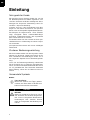 2
2
-
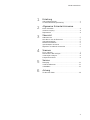 3
3
-
 4
4
-
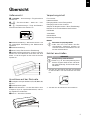 5
5
-
 6
6
-
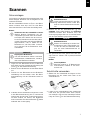 7
7
-
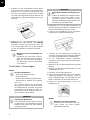 8
8
-
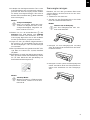 9
9
-
 10
10
-
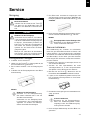 11
11
-
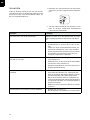 12
12
-
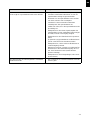 13
13
-
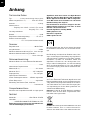 14
14
-
 15
15
-
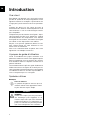 16
16
-
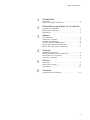 17
17
-
 18
18
-
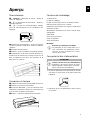 19
19
-
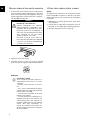 20
20
-
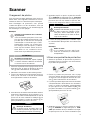 21
21
-
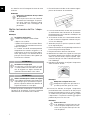 22
22
-
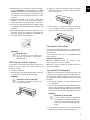 23
23
-
 24
24
-
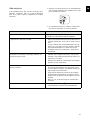 25
25
-
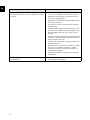 26
26
-
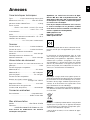 27
27
-
 28
28
-
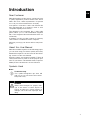 29
29
-
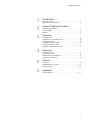 30
30
-
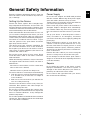 31
31
-
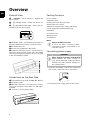 32
32
-
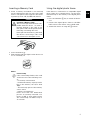 33
33
-
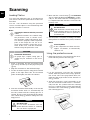 34
34
-
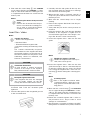 35
35
-
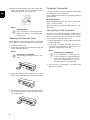 36
36
-
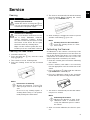 37
37
-
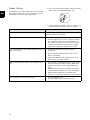 38
38
-
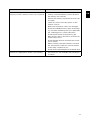 39
39
-
 40
40
-
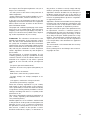 41
41
-
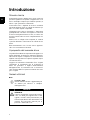 42
42
-
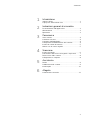 43
43
-
 44
44
-
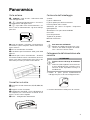 45
45
-
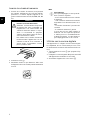 46
46
-
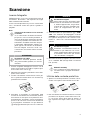 47
47
-
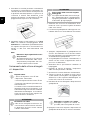 48
48
-
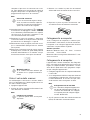 49
49
-
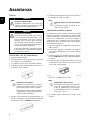 50
50
-
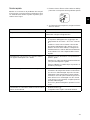 51
51
-
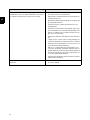 52
52
-
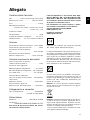 53
53
-
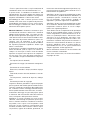 54
54
-
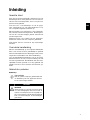 55
55
-
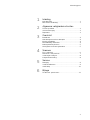 56
56
-
 57
57
-
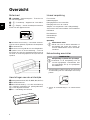 58
58
-
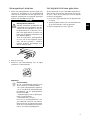 59
59
-
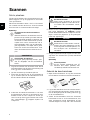 60
60
-
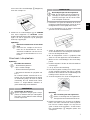 61
61
-
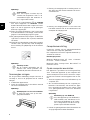 62
62
-
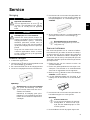 63
63
-
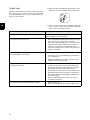 64
64
-
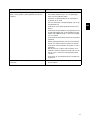 65
65
-
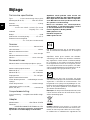 66
66
-
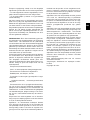 67
67
-
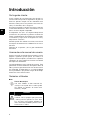 68
68
-
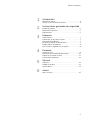 69
69
-
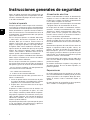 70
70
-
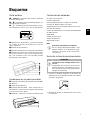 71
71
-
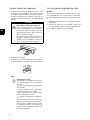 72
72
-
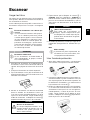 73
73
-
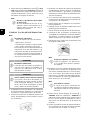 74
74
-
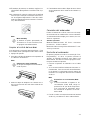 75
75
-
 76
76
-
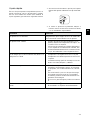 77
77
-
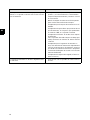 78
78
-
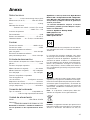 79
79
-
 80
80
-
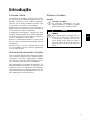 81
81
-
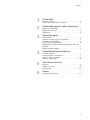 82
82
-
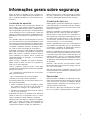 83
83
-
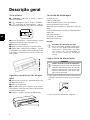 84
84
-
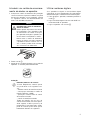 85
85
-
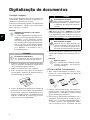 86
86
-
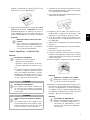 87
87
-
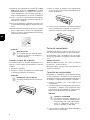 88
88
-
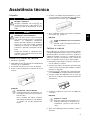 89
89
-
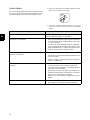 90
90
-
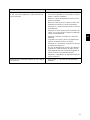 91
91
-
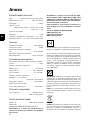 92
92
-
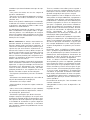 93
93
-
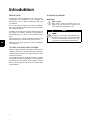 94
94
-
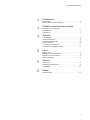 95
95
-
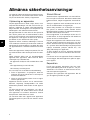 96
96
-
 97
97
-
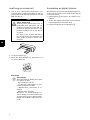 98
98
-
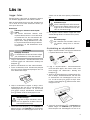 99
99
-
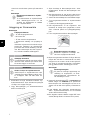 100
100
-
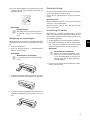 101
101
-
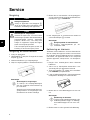 102
102
-
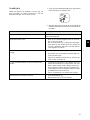 103
103
-
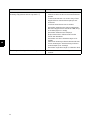 104
104
-
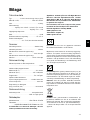 105
105
-
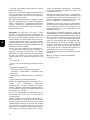 106
106
-
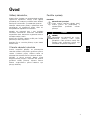 107
107
-
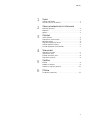 108
108
-
 109
109
-
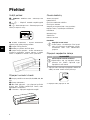 110
110
-
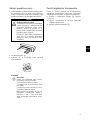 111
111
-
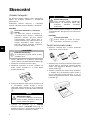 112
112
-
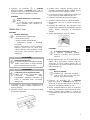 113
113
-
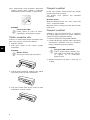 114
114
-
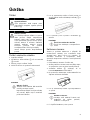 115
115
-
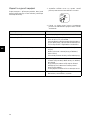 116
116
-
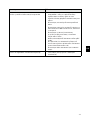 117
117
-
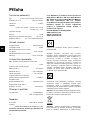 118
118
-
 119
119
-
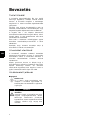 120
120
-
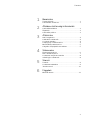 121
121
-
 122
122
-
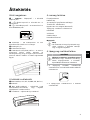 123
123
-
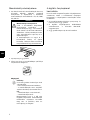 124
124
-
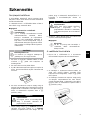 125
125
-
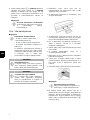 126
126
-
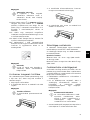 127
127
-
 128
128
-
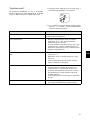 129
129
-
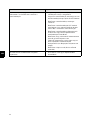 130
130
-
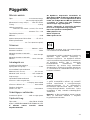 131
131
-
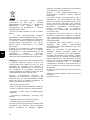 132
132
-
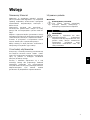 133
133
-
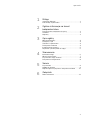 134
134
-
 135
135
-
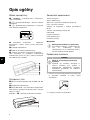 136
136
-
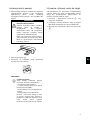 137
137
-
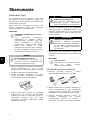 138
138
-
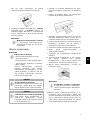 139
139
-
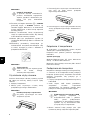 140
140
-
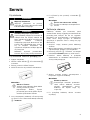 141
141
-
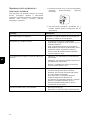 142
142
-
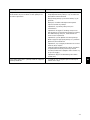 143
143
-
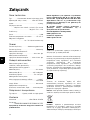 144
144
-
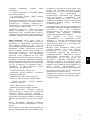 145
145
-
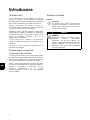 146
146
-
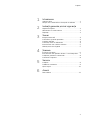 147
147
-
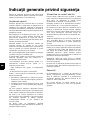 148
148
-
 149
149
-
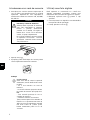 150
150
-
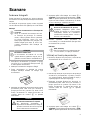 151
151
-
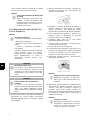 152
152
-
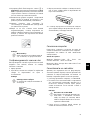 153
153
-
 154
154
-
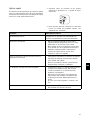 155
155
-
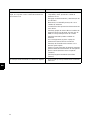 156
156
-
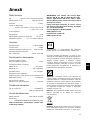 157
157
-
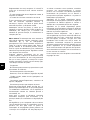 158
158
-
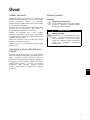 159
159
-
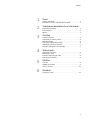 160
160
-
 161
161
-
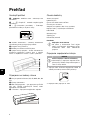 162
162
-
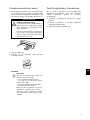 163
163
-
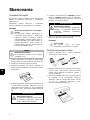 164
164
-
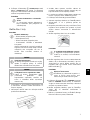 165
165
-
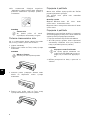 166
166
-
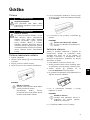 167
167
-
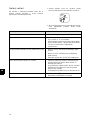 168
168
-
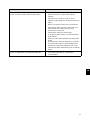 169
169
-
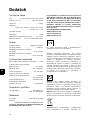 170
170
-
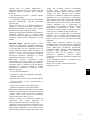 171
171
-
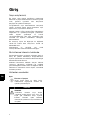 172
172
-
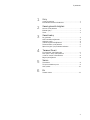 173
173
-
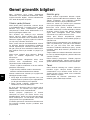 174
174
-
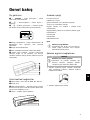 175
175
-
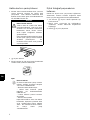 176
176
-
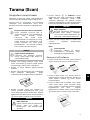 177
177
-
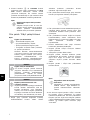 178
178
-
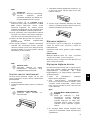 179
179
-
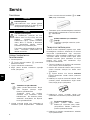 180
180
-
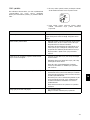 181
181
-
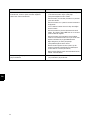 182
182
-
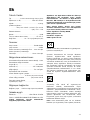 183
183
-
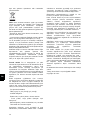 184
184
-
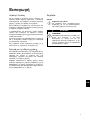 185
185
-
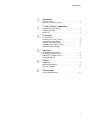 186
186
-
 187
187
-
 188
188
-
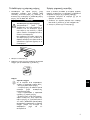 189
189
-
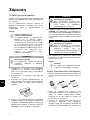 190
190
-
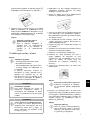 191
191
-
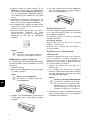 192
192
-
 193
193
-
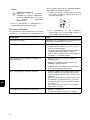 194
194
-
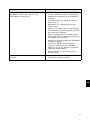 195
195
-
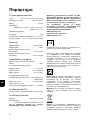 196
196
-
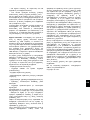 197
197
-
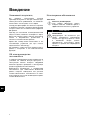 198
198
-
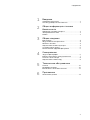 199
199
-
 200
200
-
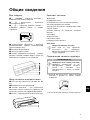 201
201
-
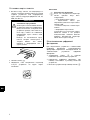 202
202
-
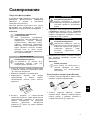 203
203
-
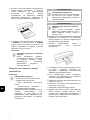 204
204
-
 205
205
-
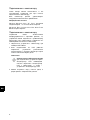 206
206
-
 207
207
-
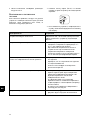 208
208
-
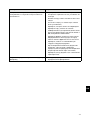 209
209
-
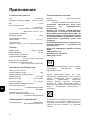 210
210
-
 211
211
-
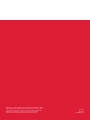 212
212
AgfaPhoto AS1150 Manuale utente
- Categoria
- Adattatore per lucidi per scanner
- Tipo
- Manuale utente
- Questo manuale è adatto anche per
in altre lingue
- English: AgfaPhoto AS1150 User manual
- français: AgfaPhoto AS1150 Manuel utilisateur
- español: AgfaPhoto AS1150 Manual de usuario
- Deutsch: AgfaPhoto AS1150 Benutzerhandbuch
- русский: AgfaPhoto AS1150 Руководство пользователя
- Nederlands: AgfaPhoto AS1150 Handleiding
- português: AgfaPhoto AS1150 Manual do usuário
- slovenčina: AgfaPhoto AS1150 Používateľská príručka
- čeština: AgfaPhoto AS1150 Uživatelský manuál
- polski: AgfaPhoto AS1150 Instrukcja obsługi
- svenska: AgfaPhoto AS1150 Användarmanual
- Türkçe: AgfaPhoto AS1150 Kullanım kılavuzu
- română: AgfaPhoto AS1150 Manual de utilizare
Documenti correlati
Altri documenti
-
Mustek 98-328-00010 Manuale utente
-
ION Audio ION DOCUSCAN Manuale utente
-
iON DOCUSCAN Guida Rapida
-
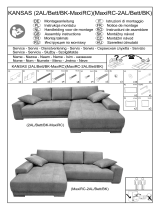 NOVA MAZUR DESIGN BK-MaxiRC Via Corner Sofa Manuale utente
NOVA MAZUR DESIGN BK-MaxiRC Via Corner Sofa Manuale utente
-
iON DOCUSCAN Manuale utente
-
Silvercrest SND 3600 A2 Operating Instructions Manual
-
iON OMNI SCAN Guida Rapida
-
Silvercrest SND 3600 D3 Operating Instructions Manual
-
Silvercrest SND 3600 A2 Operating Instructions Manual
-
iON Air Copy Manuale del proprietario